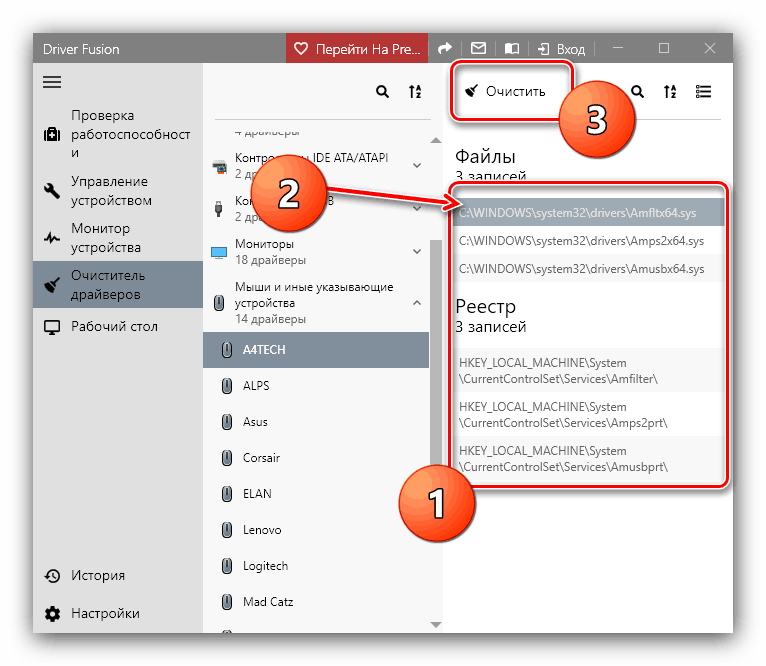Popolna odstranitev gonilnika iz računalnika
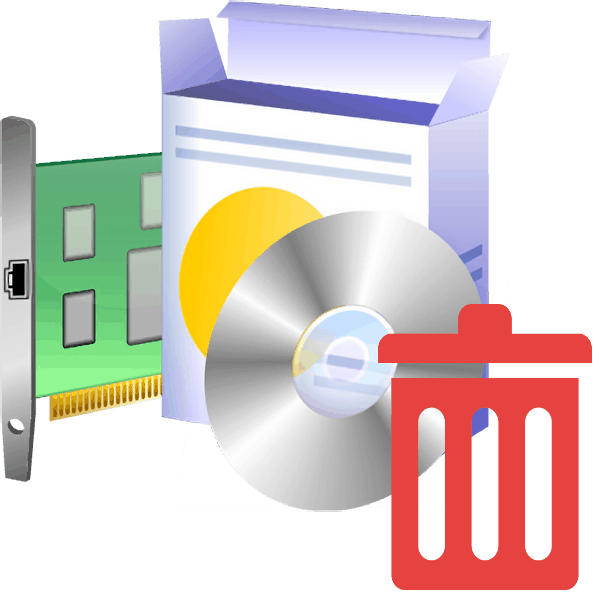
Ena ali druga komponenta računalnika je le redko sposobna delovati brez gonilnikov. Vendar je v nekaterih primerih lahko sistemska programska oprema poškodovana, vsebuje nevarne ranljivosti ali napake, ki bi lahko motile operacijski sistem. Voznike s takšnimi napakami je zaželeno odstraniti in to v celoti. Ta članek je namenjen rešitvi tega problema.
Vsebina
Popolna odstranitev programske opreme za komponente
Preden opišemo metode, menimo, da je treba upoštevati, da je odstranjevanje gonilnikov skrajni ukrep, na katerega se je treba zateči le v primerih, ko druge rešitve ne morejo odpraviti nastalih težav.
Pravzaprav obstajata dve možnosti za popolno odstranitev gonilnikov: s pomočjo tretjih aplikacij ali prek sistemskih orodij. Vsaka od predstavljenih možnosti ima svoje prednosti in slabosti, zato priporočamo, da se seznanite z obema in izberete primerno glede na specifično situacijo.
Bodite pozorni! Spodaj navedene možnosti so univerzalne, če pa morate odstraniti gonilnike za video kartico ali tiskalnik, priporočamo, da se obrnete na ločene materiale.
Preberite tudi:
Kako popolnoma odstraniti gonilnik video kartice
Kako odstraniti gonilnik tiskalnika
1. metoda: Programi tretjih oseb
Med možnostmi, ki so na voljo za programsko opremo Windows, je ločena kategorija programov, namenjenih odstranitvi gonilnikov. Eden izmed naših avtorjev je v posebnem pregledu najboljše rešitve iz te kategorije pregledal.
Več podrobnosti: Programska oprema za odstranjevanje gonilnikov
Sodelujmo s podobnimi aplikacijami z uporabo Driver Fusion kot primera.
- Prenesite in namestite aplikacijo na ciljni računalnik ter jo zaženite z ikone na namizju . V glavnem meniju programa uporabite element "Čiščenje gonilnikov" .
- Prepoznane kategorije naprav se bodo odprle v desnem delu okna Driver Fusion. Kliknite na tisto, ki jo morate razširiti.
- Predstavljeni bodo glavni ponudniki izbrane družine naprav. V računalniku poiščite gonilnik, ki ga želite odstraniti.
- Na desni se prikažejo prepoznani podatki o gonilniku: fizična lokacija v sistemski mapi in vpisi v registru sistema Windows. Izberite enega izmed vnosov z levim klikom miške in kliknite možnost »Počisti« .
![Začnite popolno odstranitev gonilnika prek Driver Fusion]()
Ponovite ta postopek za vse najdene predmete in z njimi povezane informacije.
- Po končani operaciji zaprite Driver Fusion in znova zaženite računalnik.
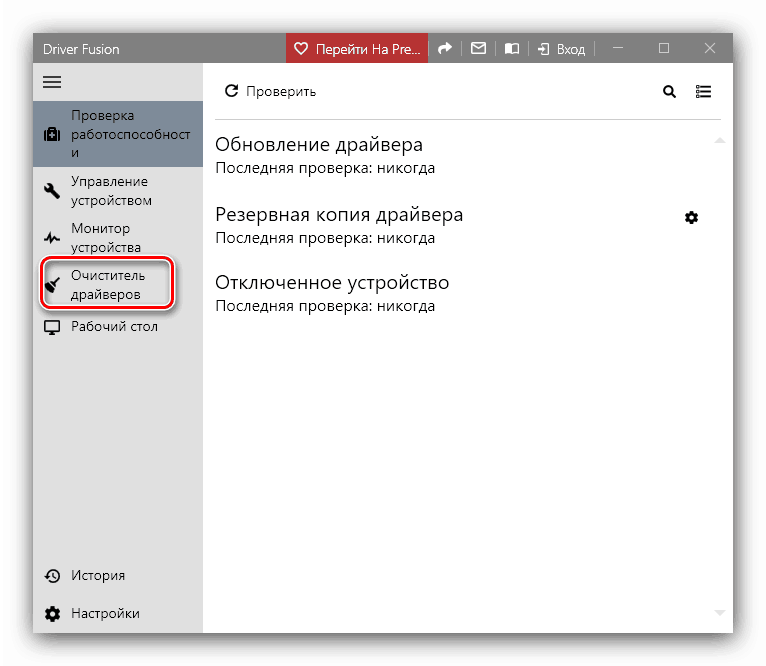
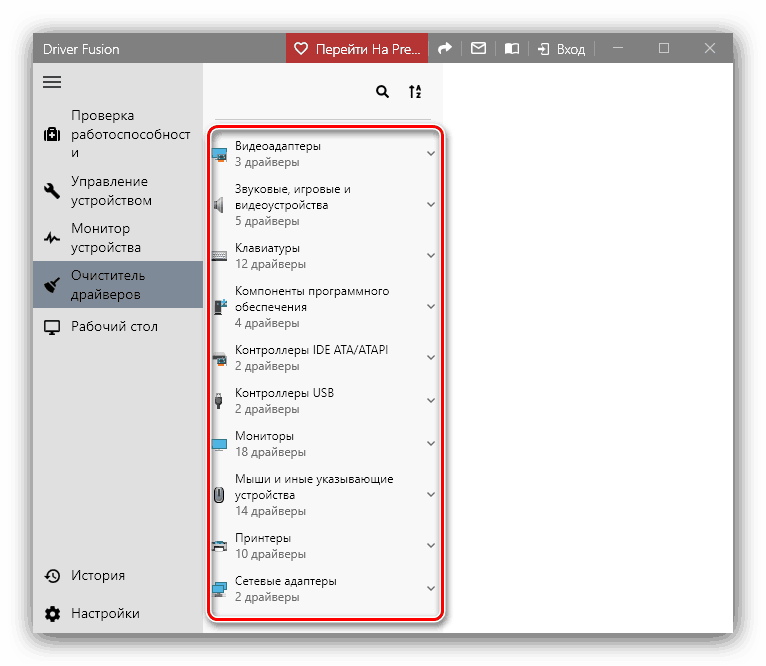
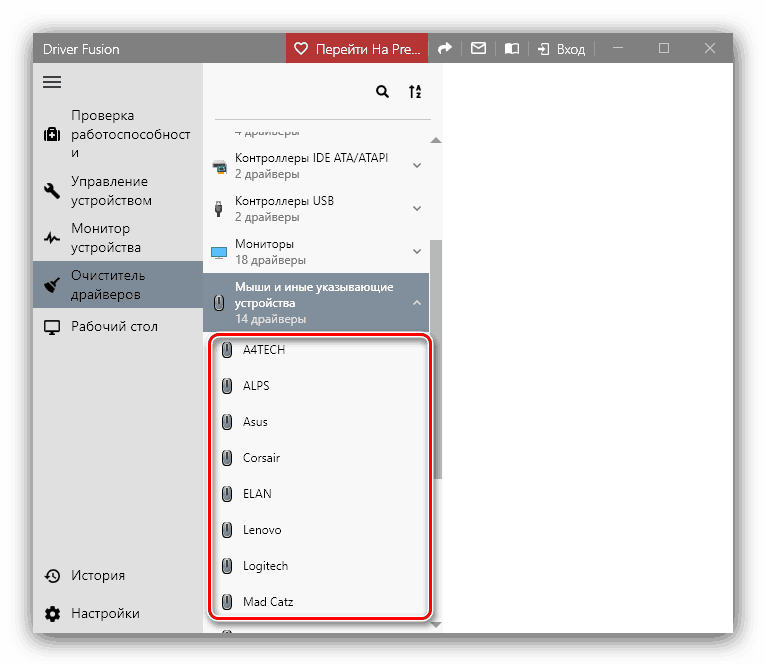
Kot vidite, nič zapletenega. Vendar pa brezplačna različica Driver Fusion ne prepozna nekatere posebne opreme, zato lahko v tem primeru uporabite drug program. Poleg aplikacij, namenjenih odstranjevanju gonilnikov, se lahko nekateri pripomočki za paket gonilnikov danes spopadejo z našo nalogo: nekateri od njih imajo poleg možnosti namestitve in posodobitve tudi funkcijo odstranjevanja programske opreme za prepoznane komponente.
Več podrobnosti: Najboljša programska oprema za namestitev gonilnikov
2. način: Sistemska orodja
Včasih je bolj zanesljiva in priročna možnost za odstranjevanje gonilnikov funkcionalnost sistema - predvsem snap -in , ki ga bomo uporabili, "Device Manager" .
- Najlažji način odpiranja potrebnega priklopa je skozi okno » Zaženi« : pritisnite kombinacijo tipk Win + R , v okno, ki se prikaže, vnesite ukaz devmgmt.msc in kliknite V redu .
- Ko odprete »Upravitelj naprav«, poiščite kategorijo naprave, za katero želite odstraniti gonilnike, in jo odprite.
- Nato poiščite samo napravo. Izberite ga, nato z desno tipko miške kliknite in v kontekstnem meniju izberite »Lastnosti« .
- V oknu lastnosti komponent pojdite na razdelek »Gonilnik« . Nato poiščite gumb »Delete« in kliknite nanj.
- Prikaže se pojavno okno, v katerem morate potrditi delovanje. Potrdite potrditveno polje za brisanje datotek in kliknite V redu .
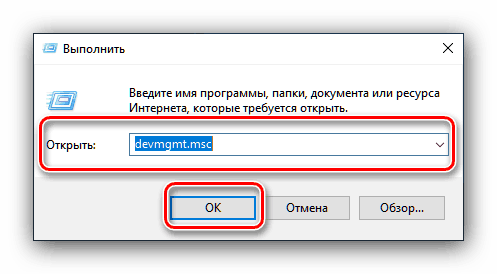
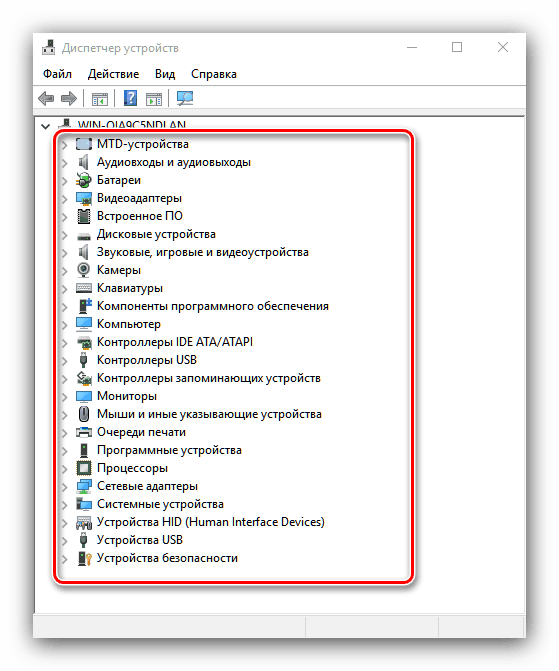
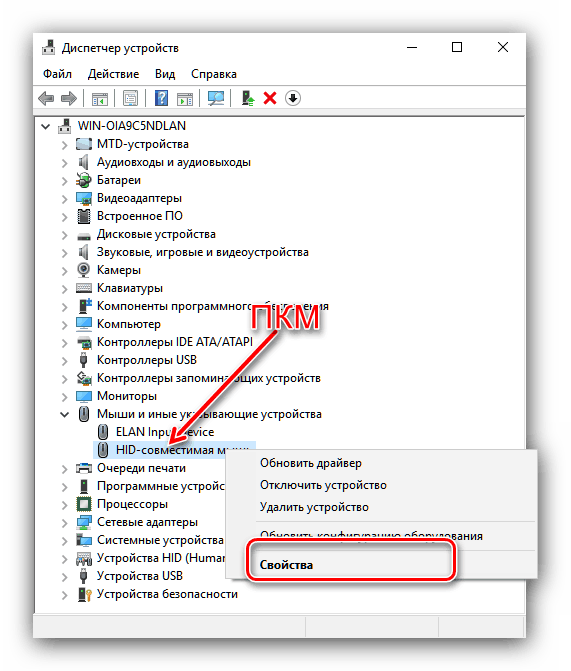

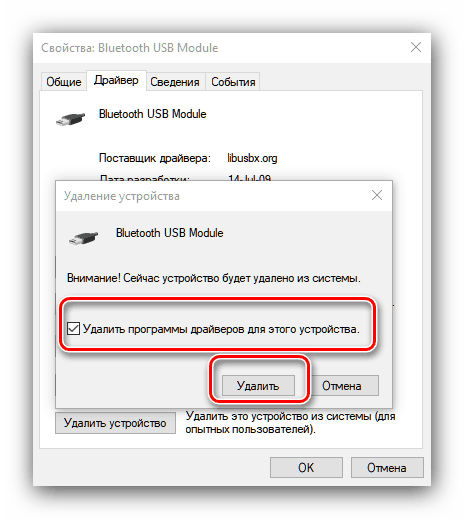
Po potrditvi se bo začel postopek odstranitve gonilnikov. Po zaključku boste prejeli obvestilo. V nekaterih primerih je vredno tudi znova zagnati računalnik.
Zaključek
S tem se zaključi pregled metod za popolno odstranitev gonilnikov za določeno računalniško napravo. Na koncu opažamo, da je priporočljiva uporaba druge metode: v nekaterih primerih aplikacije tretjih strank ne delujejo zelo učinkovito.